标签:
1.首先我们要下载python和Django,他们的下载地址如下
python地址:https://www.python.org/
Django地址: https://www.djangoproject.com/
2. 安装Django前要先安装好python的环境。
a. 下载python安装包后,一直点击next(下一步)
b. 配置python环境变量
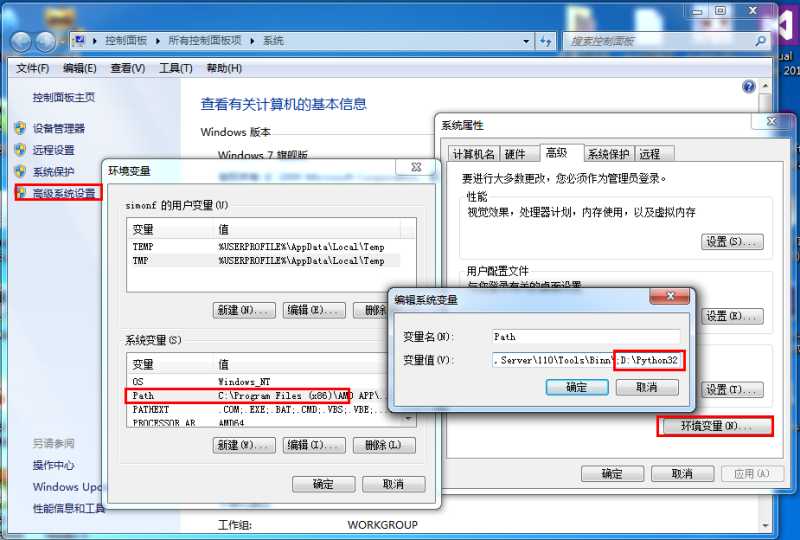
c. 测试python安装是否成功,cmd打开命令行输入 python 命令,如下图即成功了

3. 开始安装Django, 安装Django时我们要用到CMD。在cmd命令窗口下用cd 命令进入到Django解压目录下,找到setup.py文件。

4. 利用python setup.py install来安装Django。等待安装完成。

5. 安装完成后,要检查有无错误。
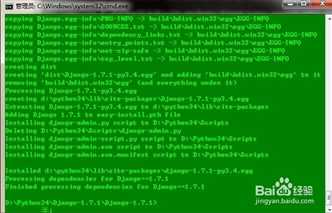
6. 运行python,导入Django,import Django然后Django.VERSION 查看有无成功安装。如有成功安装则会显示其版本。
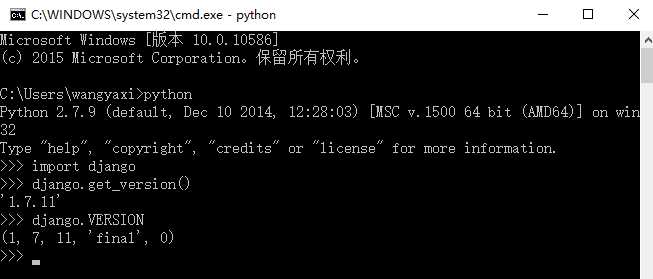
7. 配置django环境变量,C:\Python27\Lib\site-packages\Django-1.7.11-py2.7.egg\django\bin路径,用于在执行django-admin.py时调用(个人理解)
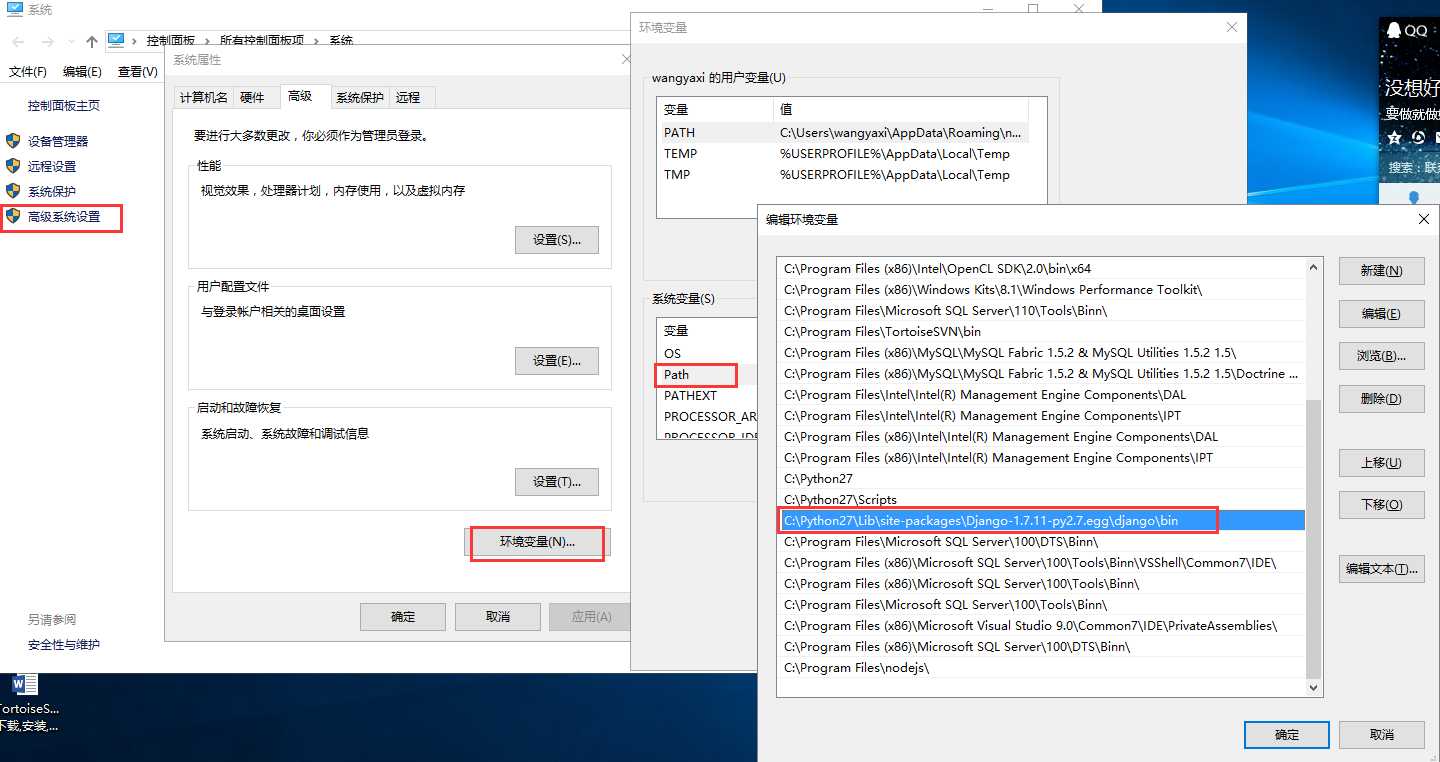
8.创建项目。命令为django-admin.py startproject projectname projectname为项目名称(不是在Python命令行中执行)。本文建在f盘下
例如下图:

9. 创建项目成功后,目录结构如下图
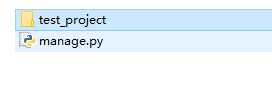
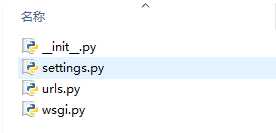
10.启动内置服务:需要在项目文件夹下输入:python manage.py runserver。如下图
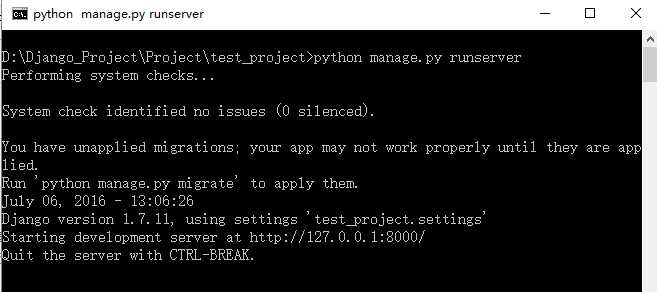
11.验证,在浏览器中输入http://127.0.0.1:8000/,就能看到如下图。
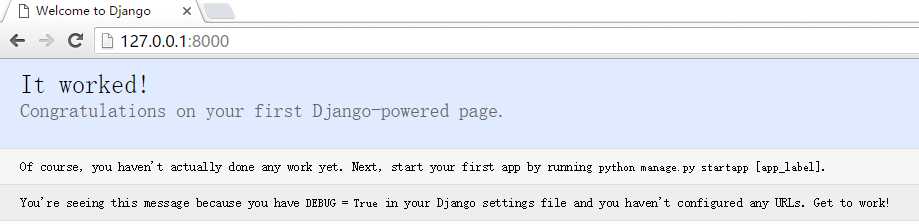
第一个python + django的开发环境就可以运行了。
遗留问题?
1. 每次创建一个项目端口号都是8000,如何设置端口号,如何关闭运行的端口号?
Window环境下Python和Django的安装,以及项目的创建
标签:
原文地址:http://www.cnblogs.com/wind-wang/p/5646570.html